开机黑屏是很多人在使用台式电脑时经常遇到的问题之一,它不仅影响了工作和娱乐体验,还可能暗示着硬件或系统出现故障。在这篇文章中,我们将分享一些解决台式电脑开机黑屏问题的技巧,帮助你快速恢复正常的电脑使用。
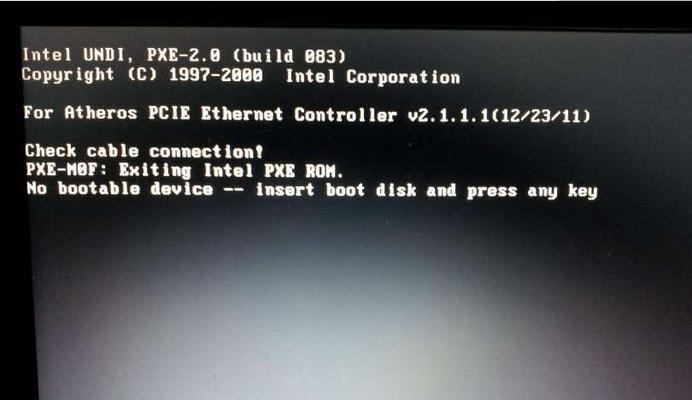
一、检查电源连接
检查台式电脑的电源连接是否松动或未连接到位,确保电源线稳固地插入电源插座以及主机端口,并检查电源开关是否处于打开状态。
二、检查显示器连接
检查显示器的连接线是否松动或未连接到位,确保连接线稳固地插入显示器和主机端口,并确保显示器的电源线已经正确连接到插座。

三、更换显示器
如果显示器连接良好但仍然黑屏,尝试使用另外一台可靠的显示器连接到主机上,以确定是否是显示器本身的问题。
四、检查显卡连接
检查显卡是否正确连接到主板上,尤其是在你之前进行了硬件更换或清理机箱内部时,确保显卡没有松动或脱落。
五、重新插拔内存条
关机后,小心地打开机箱,找到内存条并轻轻拔下来,然后再插回原位,确保内存条完全插入并与插槽紧密贴合。

六、检查硬盘连接
检查硬盘连接是否稳固,确保SATA或IDE线缆牢固地连接到主板和硬盘之间,并确保电源线连接到硬盘上。
七、清理内部灰尘
使用吹气罐或柔软的刷子小心地清理机箱内部的灰尘,确保散热器和风扇通畅,以防止过热导致的黑屏问题。
八、重新插拔扩展卡
将所有扩展卡(如声卡、网卡、显卡等)小心地拔下来再插回原位,确保扩展卡连接良好,没有松动或脱落。
九、重置BIOS设置
关闭电脑并断开电源后,打开机箱并找到主板上的BIOS电池,取出电池并等待几分钟后再重新插入,以重置BIOS设置。
十、检查操作系统
使用启动盘或安全模式启动电脑,检查操作系统是否正常工作,如果是软件或系统问题导致的黑屏,可以尝试修复或重装系统。
十一、更换电源
如果以上方法都无法解决黑屏问题,可能是电源供应出现故障,尝试更换一个可靠的电源。
十二、检查硬件故障
如果所有方法都没有解决问题,可能是硬件故障导致的黑屏,建议联系专业的维修人员进行检修和修复。
十三、更新驱动程序
检查并更新各硬件设备的驱动程序,确保驱动程序与操作系统兼容,以避免驱动冲突导致黑屏。
十四、寻求专业帮助
如果你不确定如何操作或无法解决黑屏问题,最好寻求专业的技术支持和帮助,以避免错误操作导致更严重的损坏。
十五、
开机黑屏是一种常见的台式电脑问题,但通过一些简单的排查和修复步骤,我们通常可以轻松解决。检查电源、显示器和硬件连接,清理内部灰尘,重置BIOS设置等都是有效的解决方法。如果问题仍然存在,我们可以尝试更新驱动程序或者寻求专业的帮助。最重要的是要确保操作时小心谨慎,以免造成其他损坏。通过这些技巧,我们可以让台式电脑重新焕发生机,恢复正常的使用体验。




